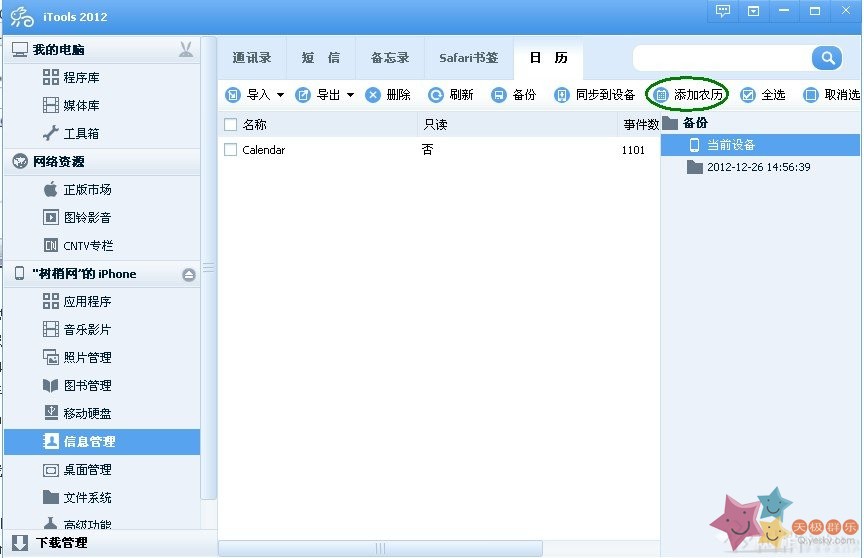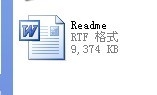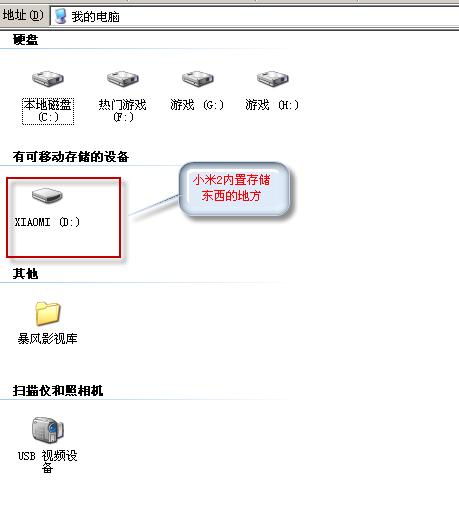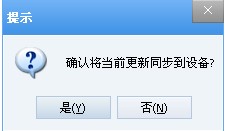iPhone如何用添加2013年农历、iphone添加2013农历设置图文说明教程
发表时间:2023-09-09 来源:明辉站整理相关软件相关文章人气:
[摘要]iPhone如何用添加2013年农历、iphone添加2013农历操作教程查看农历的方法可以通过下载相关的软件程序来实现,也可以自己学会一点技巧进行添加。2013年即将到来,很多的iPhone朋友都比较喜欢在iPhone里面查看农历,不过iPhone内置的日历是没有农历的。第一步下载安装iTool...
iPhone如何用添加2013年农历、iphone添加2013农历操作教程
查看农历的方法可以通过下载相关的软件程序来实现,也可以自己学会一点技巧进行添加。2013年即将到来,很多的iPhone朋友都比较喜欢在iPhone里面查看农历,不过iPhone内置的日历是没有农历的。
第一步
下载安装iTools,点击进入iTools下载页面
因为该方法是借用了第三方iOS系统管理工具进行操作的,所以需要下载安装iTools。
第二步
运行iTools
安装完毕后,打开iTools,依次点击左侧的绿色圈标记的板块,分别是【谁谁的iPhone】、【信息管理】,然后点击上方的【日历】。
如果没有查询到相关的数据,请根据里面的提示进行关闭iCloud的日历,关闭的方法在方框内会有介绍,根据里面的介绍操作即可。
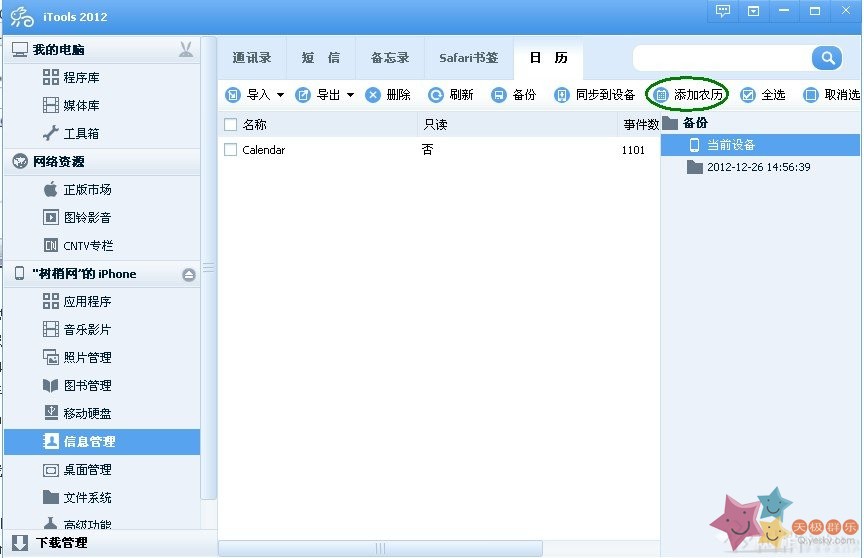
第三步
添加2013年农历
在日历的栏目里查看到了农历后,就可以点击【添加农历】的选项了,点击该选项后会有个弹出确认框,点击【是】。接着就在农历前面的框内打勾,最后点击【同步到设备】,还是会弹出一个确认框,点击【是】。

点击【添加农历】
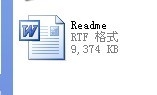
点击【是】
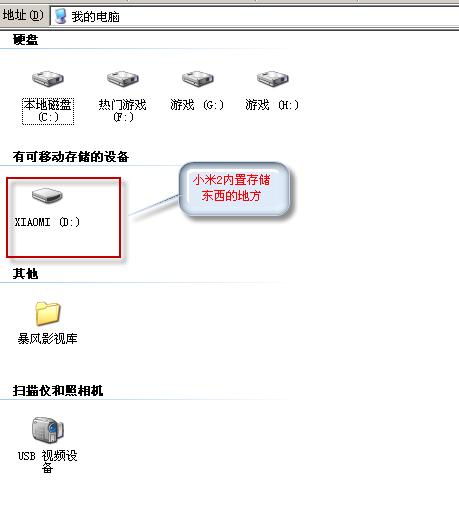
在农历前面的框内打勾
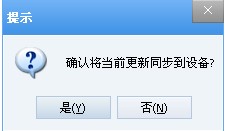
点击【是】
到了这里就会自动进行了,操作完毕到iPhone的日历看看是否有了2013年的农历吧
常见的网络操作系统有UNIX、Netware、Windows NT、Linux等,网络软件的漏洞及缺陷被利用,使网络遭到入侵和破坏。